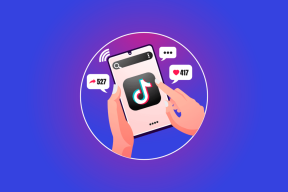Jak używać ADB do kontrolowania zdarzeń naciśnięć klawiszy na Androidzie?
Różne / / November 29, 2021

Opowiem jak możesz kontroluj swojego Androida używanie wirtualnych kluczy sprzętowych w niektórych aplikacjach na urządzeniu później w osobnym poście. Ale zanim to nastąpi, będę musiał poczynić przygotowania, aby można było zainstalować te aplikacje na swoim urządzeniu, nawet gdy klawisze nie działają. Daj spokój, nikt wcześniej nie instaluje takich aplikacji na swoim Androidzie, prawda? Ten post jest przeznaczony dla użytkowników, którzy mają już niedziałające klucze sprzętowe Androida.
Zanim przejdziemy dalej, zainstaluj Android SDK na swoim komputerze i włącz narzędzia ADB Platform. Możesz rzucić okiem na nasz artykuł na
Debugowanie Chrome na Androida gdzie mamy omówiłem to w pierwszych dwóch krokach. Po wykonaniu tej czynności dodaj ścieżkę plików ADB do zmiennych środowiskowych systemu Windows. Jeśli nie wiesz, jak to zrobić, zapoznaj się z naszym artykułem na Słowo kluczowe systemu Windows oraz spójrz na kroki 3 do 6. Dzięki temu możesz używać polecenia ADB w całym systemie Windows. Upewnij się również, że sterowniki urządzeń są również zainstalowane.Budzenie telefonu.

Zanim użyjemy któregoś z kluczowych zdarzeń, będziesz musiał najpierw wybudzić telefon, a przy niedziałającym przycisku zasilania nie byłoby to łatwe zadanie. Niestety nie udało mi się znaleźć żadnego polecenia, które mogłoby wybudzić telefon, ale zawsze możesz zrestartować telefon za pomocą polecenia adb restart a po ponownym uruchomieniu telefonu użyj następujących zdarzeń naciśnięć klawiszy, aby zainstalować aplikacje.
Użyj kluczowych wydarzeń
Po wybudzeniu telefonu możesz sterować za pomocą następującej składni: użyj polecenia keyevent wejścia powłoki adb

Po prostu zastąp kod dostępu numerami odpowiadającymi wydarzeniom, które chcesz wykonać, jak wspomniano w tabeli.
Kod Klucza |
Wydarzenia |
0 |
KEYCODE_NIEZNANY |
1 |
KEYCODE_MENU |
2 |
KEYCODE_SOFT_RIGHT |
3 |
KEYCODE_HOME |
4 |
KEYCODE_BACK |
5 |
KEYCODE_CALL |
6 |
KEYCODE_ENDCALL |
7 |
KEYCODE_0 |
8 |
KEYCODE_1 |
9 |
KEYCODE_2 |
10 |
KEYCODE_3 |
11 |
KEYCODE_4 |
12 |
KEYCODE_5 |
13 |
KEYCODE_6 |
14 |
KEYCODE_7 |
15 |
KEYCODE_8 |
16 |
KEYCODE_9 |
17 |
KEYCODE_STAR |
18 |
KEYCODE_PUNKT |
19 |
KEYCODE_DPAD_UP |
20 |
KEYCODE_DPAD_DOWN |
21 |
KEYCODE_DPAD_LEFT |
22 |
KEYCODE_DPAD_RIGHT |
23 |
KEYCODE_DPAD_CENTER |
24 |
KEYCODE_VOLUME_UP |
25 |
KEYCODE_VOLUME_DOWN |
26 |
KEYCODE_POWER |
27 |
KEYCODE_KAMERA |
28 |
KEYCODE_CLEAR |
29 |
KEYCODE_A |
30 |
KEYCODE_B |
31 |
KEYCODE_C |
32 |
KEYCODE_D |
33 |
KEYCODE_E |
34 |
KEYCODE_F |
35 |
KEYCODE_G |
36 |
KEYCODE_H |
37 |
KEYCODE_I |
38 |
KEYCODE_J |
39 |
KEYCODE_K |
40 |
KEYCODE_L |
41 |
KEYCODE_M |
42 |
KEYCODE_N |
43 |
KEYCODE_O |
44 |
KEYCODE_P |
45 |
KEYCODE_Q |
46 |
KEYCODE_R |
47 |
KEYCODE_S |
48 |
KEYCODE_T |
49 |
KEYCODE_U |
50 |
KEYCODE_V |
51 |
KEYCODE_W |
52 |
KEYCODE_X |
53 |
KEYCODE_Y |
54 |
KEYCODE_Z |
55 |
KEYCODE_COMMA |
56 |
KEYCODE_PERIOD |
Wniosek
Powyższa sztuczka pomoże ci, jeśli złamałeś klucze sprzętowe swojego urządzenia. Nie zapomnij dostroić się wkrótce, gdy zobaczymy, jak możemy mapować wirtualne klucze sprzętowe na telefonie z Androidem, nawet gdy klucze sprzętowe są zepsute.